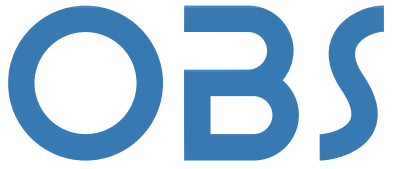طريقة تفعيل التوقيع الإلكتروني على الأنظمة المختلفة
التوقيع الإلكتروني أصبح جزءاً أساسياً في عالم المعاملات الرقمية، وضرورياً لتأكيد صحة المستندات وضمان أمانها. في هذا المقال، سنستعرض كيفية تفعيل التوقيع الإلكتروني على أنظمة مختلفة، بدءاً من تهيئة جهاز الكمبيوتر وصولاً إلى تكامله مع برامج متعددة مثل Outlook وملفات PDF.
ضرورة التوقيع الإلكتروني في منظومة الفاتورة الإلكترونية
في إطار التحول الرقمي، أصبح التوقيع الإلكتروني جزءاً أساسياً من منظومة الفاتورة الإلكترونية. يساعد التوقيع الإلكتروني في:
- تأكيد الهوية: يضمن التحقق من هوية الموقّع وتأكيد صلاحيته.
- ضمان الأصالة: يثبت أن الفاتورة لم يتم تعديلها بعد التوقيع.
- الأمان: يحمي البيانات من التلاعب أو التزوير.
مميزات التوقيع الإلكتروني
- الأمان: يوفر طبقة إضافية من الأمان ضد التلاعب.
- السرعة: يسهم في تسريع إجراءات التوقيع والتوثيق.
- الراحة: يمكن إجراء التوقيعات من أي مكان دون الحاجة إلى الورق.
- الامتثال: يتوافق مع القوانين واللوائح الرقمية الحديثة.
طريقة تفعيل التوقيع الإلكتروني
- اختيار مزود خدمة التوقيع: اختر مزود خدمة موثوق يتوافق مع معايير الأمان المطلوبة.
- إنشاء حساب: قم بإنشاء حساب على موقع مزود الخدمة.
- تثبيت الشهادات: قم بتحميل وتثبيت الشهادات الرقمية على جهازك.
- تكوين الإعدادات: اتبع الإرشادات الخاصة بمزود الخدمة لتكوين الإعدادات الضرورية.
- اختبار التوقيع: قم بإجراء اختبار للتأكد من أن التوقيع يعمل بشكل صحيح.
موقع تفعيل التوقيع الإلكتروني Egypt Trust
- الخطوة 1: قم بزيارة موقع Egypt Trust.
- الخطوة 2: سجل الدخول إلى حسابك أو أنشئ حساباً جديداً.
- الخطوة 3: اتبع التعليمات الخاصة بتفعيل التوقيع الإلكتروني، بما في ذلك تحميل الشهادات وتكوين الإعدادات.
تهيئة جهاز الكمبيوتر لتفعيل التوقيع الإلكتروني
- الخطوة 1: تأكد من تحديث نظام التشغيل إلى أحدث إصدار.
- الخطوة 2: قم بتثبيت البرامج المطلوبة من مزود الخدمة.
- الخطوة 3: تأكد من وجود اتصال بالإنترنت وتحديث جميع التعريفات الضرورية.
طريقة تفعيل التوقيع الإلكتروني على أجهزة ماك (Mac)
- الخطوة 1: قم بتحميل وتثبيت تطبيق التوقيع الإلكتروني المناسب لأجهزة Mac.
- الخطوة 2: قم بفتح التطبيق واتبع الإرشادات لتكوين التوقيع الإلكتروني.
- الخطوة 3: تأكد من تثبيت الشهادات الرقمية اللازمة على جهازك.
كيفية إضافة التوقيع الإلكتروني لملفات الـ PDF
- فتح ملف PDF: استخدم برنامج مثل Adobe Acrobat.
- اختيار التوقيع: ابحث عن خيار “توقيع” أو “Add Signature”.
- إضافة التوقيع: اختر التوقيع الإلكتروني من الشهادات المثبتة.
- حفظ التوقيع: احفظ الملف مع التوقيع المضاف.
طريقة تفعيل التوقيع الإلكتروني على برنامج Outlook
- فتح Outlook: قم بفتح برنامج Outlook على جهازك.
- الوصول إلى الإعدادات: اذهب إلى قائمة “ملف” ثم “خيارات” ثم “مركز الثقة”.
- تكوين التوقيع: في قسم “إعدادات الأمان”، اختر “إعداد الشهادات” وقم بتحميل الشهادة الرقمية.
- تفعيل التوقيع: اختر التوقيع الإلكتروني في إعدادات الأمان.
الأجهزة الخاصة بالتوقيع الإلكتروني
- بطاقات التوقيع الإلكتروني: أجهزة صغيرة تستخدم لتخزين الشهادات الرقمية.
- الأجهزة المحمولة: توفر خيارات لتفعيل التوقيع الإلكتروني عبر التطبيقات المتخصصة.
- الأجهزة الذكية: تتيح لك بعض الأجهزة الذكية إجراء التوقيعات باستخدام تطبيقات معينة.
بهذا الشكل، يمكنك تفعيل التوقيع الإلكتروني بشكل فعال على الأنظمة المختلفة، مما يسهم في تعزيز الأمان والكفاءة في المعاملات الرقمية.